Mikä on TzarMedia?
Ensi silmäyksellä TzarMedia voi tuntua hyödyllinen palvelu, joka lupaa käyttäjät voivat stream videoita ja elokuvia, kuunnella musiikkia online, haku ilmaiseksi kirjoja ja pelata maksuttomia pelejä. Käyttäjät ovat kertoneet, että ne voi ladata tätä sisältöä omalle tietokoneelleen tai käyttää sitä verkossa, kun he saada tilaus. Jos olet aikeissa tehdä, että suosittelemme muuttaa suunnitelmia, koska on käynyt ilmi että TzarMedia on petollinen.
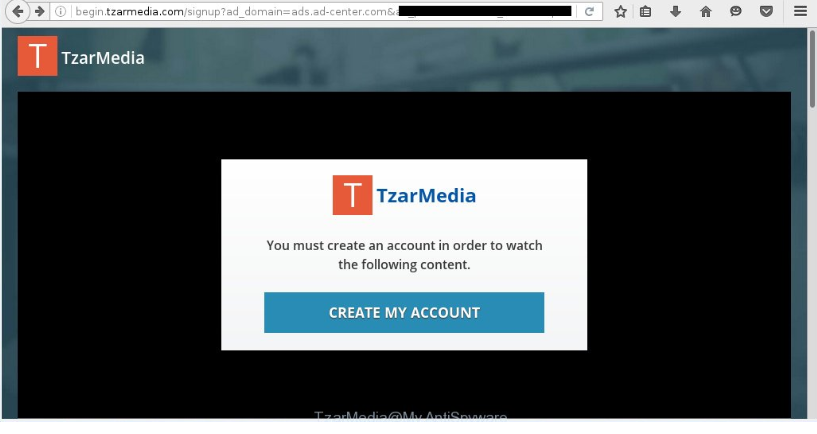
Analyysi aikaan sen virallinen kudos on jo alas, mutta se ei tarkoita, että se ei voi aloittaa työskentelyn uudelleen lähitulevaisuudessa. Itse asiassa liikkeesi jo löytänyt sivuston, joka voi olla yhdistetty TzarMedia-palveluun, tai se voi yksinkertaisesti olla uusi nimi-geeker.com. Kuulu siihen joko! TzarMedia ei ole haittaohjelmia, joten vika ei ole poistaa, jos päätät lopettaa palvelun, jos et ole asentanut liittyvä palvelu tietokoneella sovellus. Tällöin täytyy huolehtia nimetty palvelun app. Toisin sanoen täytyy toteuttaa TzarMedia poisto tässä tapauksessa.
Mitä TzarMedia tekee?
Kuten, sinun ei tarvitse poistaa TzarMedia, koska se ei teknisesti haittaohjelma. On vain yhdessä tapauksessa, kun täytyy ehkä poistaa TzarMedia-jos olet asentanut sovellus, joka muka olisi entistä helpompi käyttää palvelua tietokoneen. Puhuessaan tämä petollinen palvelu, olisi peruutat tilauksen heti, jos olet jo puijata ardor ehtiminen, koska mahdollisuudet ovat suuret, että TzarMedia tuo enemmän ongelmia kuin onnellisia hetkiä. Palvelu pyytää käyttäjiä antamaan luottokorttinsa tiedot kokeilla palvelua maksutta. Kun tämä luottokorttitiedot joutua palveluntarjoajan käsiin. Koska palvelu on epäluotettava, meillä ei olisi yllättynyt lainkaan että ennemmin tai myöhemmin huomaat laitonta rahansiirtojen pankkitililtäsi. Jotkut käyttäjät väittävät myös, että ne on veloitettu 30 USD 1,95 dollaria jäsenyys rekisteröimisestä.
Mistä TzarMedia tulee?
Sinun ei tarvitse poistaa TzarMedia tietokoneesta, ellei sinulla epäilyttäviä ohjelma asennettu tietokoneeseen, jolla on sama nimi, mutta suosittelemme, että lopetat käyttämällä TzarMedia-palvelua heti. Varmista ennen annat luottokorttitiedot minkä tahansa sivuston tulevaisuudessa, löydät lisää tietoa palvelun olet alkaa käyttää koska petollinen palvelut ovat melko yleisiä. Luottokorttitiedot on epäilemättä yksi arvokkaimpia.
Miten poistaa TzarMedia?
Jos et ole asentanut TzarMedia liittyvän ohjelmiston, sinun ei tarvitse toteuttaa TzarMedia poistamista, koska se ei ole jonkinlainen uhka, joka tunkeutuu käyttäjän tietokoneeseen laittomasti. Se on palvelu, käyttäjät yleensä alkaa käyttää itse nähtyään mainoksen, edistää sitä. Jotkut käyttäjät sanoa, että he ovat vaivautuneet mainoksia, TzarMedia joka päivä. Jos olet yksi heistä, sinun täytyy poistaa adware järjestelmästä TzarMedia mainosten poistaminen näytön. Voit kertoa totuuden, on helpointa käyttää anti-malware-skanneri uhkia.
Offers
Imuroi poistotyökaluto scan for TzarMediaUse our recommended removal tool to scan for TzarMedia. Trial version of provides detection of computer threats like TzarMedia and assists in its removal for FREE. You can delete detected registry entries, files and processes yourself or purchase a full version.
More information about SpyWarrior and Uninstall Instructions. Please review SpyWarrior EULA and Privacy Policy. SpyWarrior scanner is free. If it detects a malware, purchase its full version to remove it.

WiperSoft tarkistustiedot WiperSoft on turvallisuus työkalu, joka tarjoaa reaaliaikaisen suojauksen mahdollisilta uhilta. Nykyään monet käyttäjät ovat yleensä ladata ilmainen ohjelmisto Intern ...
Lataa|Lisää


On MacKeeper virus?MacKeeper ei ole virus eikä se huijaus. Vaikka on olemassa erilaisia mielipiteitä ohjelmasta Internetissä, monet ihmiset, jotka vihaavat niin tunnetusti ohjelma ole koskaan käyt ...
Lataa|Lisää


Vaikka MalwareBytes haittaohjelmien tekijät ole tämän liiketoiminnan pitkän aikaa, ne muodostavat sen niiden innostunut lähestymistapa. Kuinka tällaiset sivustot kuten CNET osoittaa, että täm� ...
Lataa|Lisää
Quick Menu
askel 1 Poista TzarMedia ja siihen liittyvät ohjelmat.
Poista TzarMedia Windows 8
Napsauta hiiren oikealla painikkeella metrokäynnistysvalikkoa. Etsi oikeasta alakulmasta Kaikki sovellukset -painike. Napsauta painiketta ja valitse Ohjauspaneeli. Näkymän valintaperuste: Luokka (tämä on yleensä oletusnäkymä), ja napsauta Poista ohjelman asennus.


Poista TzarMedia Windows 7
Valitse Start → Control Panel → Programs and Features → Uninstall a program.


TzarMedia poistaminen Windows XP
Valitse Start → Settings → Control Panel. Etsi ja valitse → Add or Remove Programs.


TzarMedia poistaminen Mac OS X
Napsauttamalla Siirry-painiketta vasemmassa yläkulmassa näytön ja valitse sovellukset. Valitse ohjelmat-kansioon ja Etsi TzarMedia tai epäilyttävästä ohjelmasta. Nyt aivan click model after joka merkinnät ja valitse Siirrä roskakoriin, sitten oikealle Napsauta Roskakori-symbolia ja valitse Tyhjennä Roskakori.


askel 2 Poista TzarMedia selaimen
Lopettaa tarpeettomat laajennukset Internet Explorerista
- Pidä painettuna Alt+X. Napsauta Hallitse lisäosia.


- Napsauta Työkalupalkki ja laajennukset ja poista virus käytöstä. Napsauta hakutoiminnon tarjoajan nimeä ja poista virukset luettelosta.


- Pidä Alt+X jälleen painettuna ja napsauta Internet-asetukset. Poista virusten verkkosivusto Yleistä-välilehdessä aloitussivuosasta. Kirjoita haluamasi toimialueen osoite ja tallenna muutokset napsauttamalla OK.
Muuta Internet Explorerin Kotisivu, jos sitä on muutettu virus:
- Napauta rataskuvaketta (valikko) oikeassa yläkulmassa selaimen ja valitse Internet-asetukset.


- Yleensä välilehti Poista ilkeä URL-osoite ja anna parempi toimialuenimi. Paina Käytä Tallenna muutokset.


Muuttaa selaimesi
- Paina Alt+T ja napsauta Internet-asetukset.


- Napsauta Lisäasetuset-välilehdellä Palauta.


- Valitse tarkistusruutu ja napsauta Palauta.


- Napsauta Sulje.


- Jos et pysty palauttamaan selaimissa, työllistävät hyvämaineinen anti-malware ja scan koko tietokoneen sen kanssa.
Poista TzarMedia Google Chrome
- Paina Alt+T.


- Siirry Työkalut - > Laajennukset.


- Poista ei-toivotus sovellukset.


- Jos et ole varma mitä laajennukset poistaa, voit poistaa ne tilapäisesti.


Palauta Google Chrome homepage ja laiminlyöminen etsiä kone, jos se oli kaappaaja virus
- Avaa selaimesi ja napauta Alt+F. Valitse Asetukset.


- Etsi "Avata tietyn sivun" tai "Aseta sivuista" "On start up" vaihtoehto ja napsauta sivun joukko.


- Toisessa ikkunassa Poista ilkeä sivustot ja anna yksi, jota haluat käyttää aloitussivuksi.


- Valitse Etsi-osasta Hallitse hakukoneet. Kun hakukoneet..., poistaa haittaohjelmia Etsi sivustoista. Jätä vain Google tai haluamasi nimi.




Muuttaa selaimesi
- Jos selain ei vieläkään toimi niin haluat, voit palauttaa sen asetukset.
- Avaa selaimesi ja napauta Alt+F. Valitse Asetukset.


- Vieritä alas ja napsauta sitten Näytä lisäasetukset.


- Napsauta Palauta selainasetukset. Napsauta Palauta -painiketta uudelleen.


- Jos et onnistu vaihtamaan asetuksia, Osta laillinen haittaohjelmien ja skannata tietokoneesi.
Poistetaanko TzarMedia Mozilla Firefox
- Pidä Ctrl+Shift+A painettuna - Lisäosien hallinta -välilehti avautuu.


- Poista virukset Laajennukset-osasta. Napsauta hakukonekuvaketta hakupalkin vasemmalla (selaimesi yläosassa) ja valitse Hallitse hakukoneita. Poista virukset luettelosta ja määritä uusi oletushakukone. Napsauta Firefox-painike ja siirry kohtaan Asetukset. Poista virukset Yleistä,-välilehdessä aloitussivuosasta. Kirjoita haluamasi oletussivu ja tallenna muutokset napsauttamalla OK.


Muuta Mozilla Firefox kotisivut, jos sitä on muutettu virus:
- Napauta valikosta (oikea yläkulma), valitse asetukset.


- Yleiset-välilehdessä Poista haittaohjelmat URL ja parempi sivusto tai valitse Palauta oletus.


- Paina OK tallentaaksesi muutokset.
Muuttaa selaimesi
- Paina Alt+H.


- Napsauta Vianmääritystiedot.


- Valitse Palauta Firefox


- Palauta Firefox - > Palauta.


- Jos et pysty palauttamaan Mozilla Firefox, scan koko tietokoneen luotettava anti-malware.
Poista TzarMedia Safari (Mac OS X)
- Avaa valikko.
- Valitse asetukset.


- Siirry laajennukset-välilehti.


- Napauta Poista-painike vieressä haitallisten TzarMedia ja päästä eroon kaikki muut tuntematon merkinnät samoin. Jos et ole varma, onko laajennus luotettava, yksinkertaisesti Poista laatikkoa voidakseen poistaa sen väliaikaisesti.
- Käynnistä Safari.
Muuttaa selaimesi
- Napauta valikko-kuvake ja valitse Nollaa Safari.


- Valitse vaihtoehdot, jotka haluat palauttaa (usein ne kaikki esivalittuja) ja paina Reset.


- Jos et onnistu vaihtamaan selaimen, skannata koko PC aito malware erottaminen pehmo.
Site Disclaimer
2-remove-virus.com is not sponsored, owned, affiliated, or linked to malware developers or distributors that are referenced in this article. The article does not promote or endorse any type of malware. We aim at providing useful information that will help computer users to detect and eliminate the unwanted malicious programs from their computers. This can be done manually by following the instructions presented in the article or automatically by implementing the suggested anti-malware tools.
The article is only meant to be used for educational purposes. If you follow the instructions given in the article, you agree to be contracted by the disclaimer. We do not guarantee that the artcile will present you with a solution that removes the malign threats completely. Malware changes constantly, which is why, in some cases, it may be difficult to clean the computer fully by using only the manual removal instructions.
